
L'une des nombreuses nouvelles fonctionnalités d'iOS 10 est le logiciel de reconnaissance faciale, qui scanne automatiquement chaque photo sur votre iPhone, iPad ou iPod touch, détermine ce qu'est une personne, qui a un visage unique, puis trie automatiquement ces images dans un " Album de photos "Personnes" pour chaque visage unique.
L'aspect de la reconnaissance faciale d'iOS Photos est assez précis, mais il peut parfois identifier à tort la même personne comme plusieurs personnes différentes. Cela est particulièrement vrai si vous vous coiffez différemment, alternez entre porter un chapeau ou non, prendre ou perdre du poids, avoir des poils sur le visage puis vous raser, et tout autre scénario où l'apparence du visage de quelqu'un change.
Heureusement, il est très facile de fusionner différents visages dans l'album photo People d'iOS, ce qui est le moyen le plus simple de corriger tout tri inexact des visages de l'album People. Ce processus semble également rendre l'album de reconnaissance faciale Photos People plus précis, car il semble apprendre de la fusion des visages à quoi la même personne peut ressembler dans différents scénarios. Voyons comment fusionner les visages dans l'album Peoples d'iOS 10, et nous discuterons également un peu plus de la fonction de visage Peoples et de la façon dont elle ne peut pas être désactivée actuellement.
Comment fusionner les visages des personnes dans les photos iOS
- Ouvrez l'application Photos et accédez à "Albums", puis à "Personnes"
- Appuyez sur le bouton "Sélectionner" dans le coin supérieur droit
- Maintenant, appuyez sur le visage de chaque personne que vous souhaitez fusionner, en sélectionnant au moins deux choix de visage différents, puis appuyez sur "Fusionner"
- Confirmez que vous souhaitez fusionner les visages des personnes dans la même personne en appuyant à nouveau sur Fusionner
- Répétez si nécessaire pour fusionner des visages supplémentaires dans la même personne
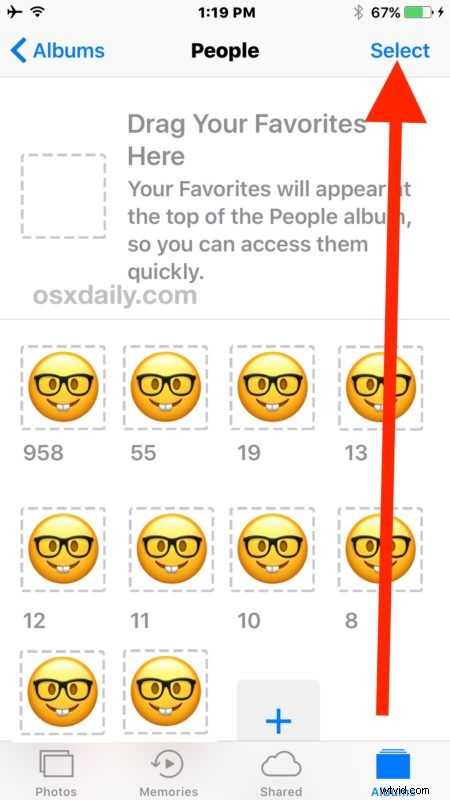
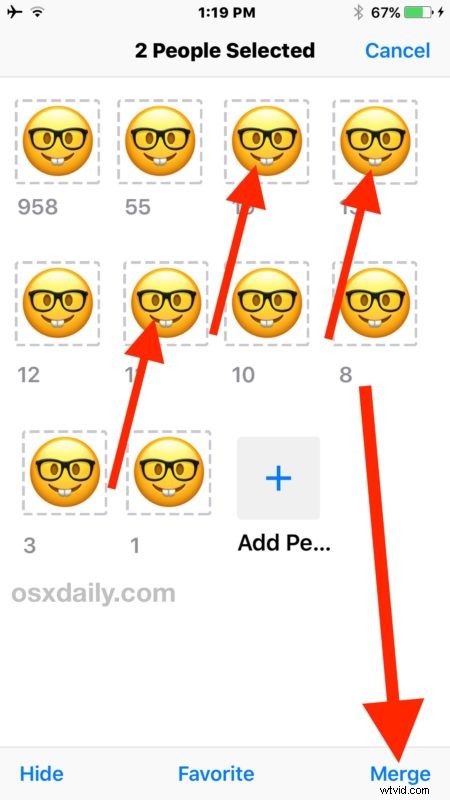
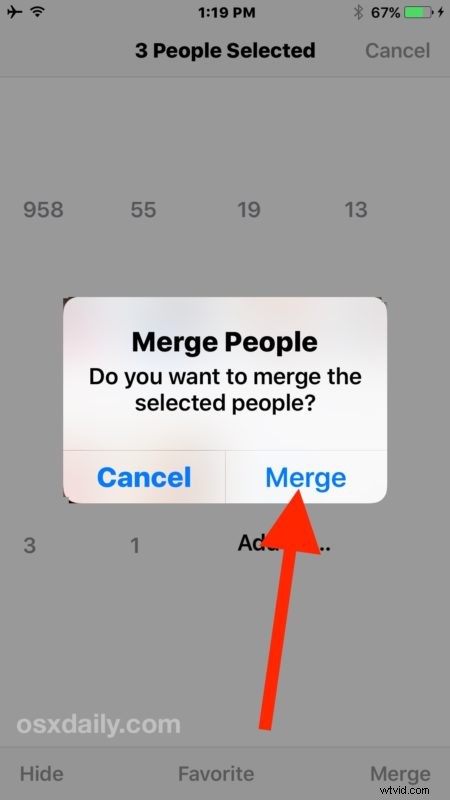
Les albums Peoples seront retriés avec les visages fusionnés et la reconnaissance faciale semble devenir plus intelligente à chaque fusion.
Puis-je désactiver la reconnaissance faciale dans Photos iOS 10 ?
Certains utilisateurs peuvent décider qu'ils préfèrent désactiver la reconnaissance faciale et l'album Peoples dans iOS 10, peut-être parce qu'ils ne veulent pas gérer la lenteur initiale après la mise à jour vers iOS 10 (bien que oui, tout comportement lent se résout entièrement après les albums ont terminé le tri), ou pour des raisons de confidentialité.
Mais, désolé, ce n'est pas possible pour le moment, et selon le support officiel d'Apple, il n'y a aucun moyen de désactiver la reconnaissance faciale dans iOS 10.
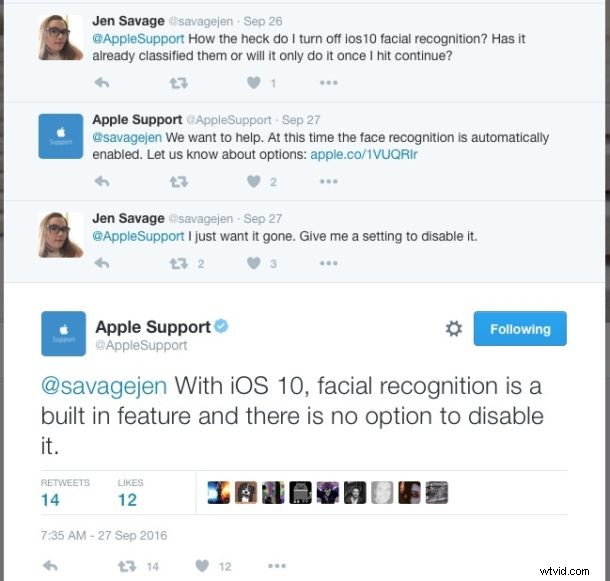
Actuellement, il n'existe aucun moyen de désactiver directement l'aspect de reconnaissance faciale de l'application iOS 10 Photos. Il semble que le seul moyen d'éviter que la reconnaissance faciale ne numérise vos photos dans iOS 10 est de ne pas avoir de photos sur l'appareil, ce qui est un scénario assez improbable pour la plupart des utilisateurs d'iPhone et d'iPad.
Pour moi, cela ressemble à un oubli pour une entreprise qui se targue de la confidentialité et du choix. Espérons que cela change dans une future mise à jour logicielle et que nous obtenions une simple bascule de paramètres pour activer ou désactiver la reconnaissance faciale et l'album People, car de nombreux utilisateurs et défenseurs de la vie privée préféreraient que la reconnaissance faciale ne trie pas du tout les images sur leurs appareils, ou à moins aimerait un certain contrôle sur elle.
Pour ce que ça vaut, l'impression faciale et la reconnaissance faciale des photos iOS sont, selon Apple, entièrement réalisées avec des données locales et non en utilisant le cloud ou un service distant, ce qui signifie que ni Apple ni personne en dehors de l'appareil lui-même ne peut y accéder. informations. Cela devrait relayer la plupart des problèmes de confidentialité concernant la fonctionnalité, mais néanmoins, tout le monde n'est pas ravi de l'idée.

Puisqu'il n'y a aucun moyen de désactiver la reconnaissance faciale dans iOS 10 pour le moment, vous voudrez peut-être vous concentrer uniquement sur le fait de le rendre plus précis (ou moins précis si vous voulez le rejeter pour une raison quelconque). Les futures versions d'iOS ajouteront sûrement des fonctionnalités supplémentaires pour ajuster le fonctionnement des capacités de reconnaissance faciale.
